Heim >CMS-Tutorial >WordDrücken Sie >So treten Sie Weibo in WordPress bei
So treten Sie Weibo in WordPress bei
- angryTomOriginal
- 2019-08-01 17:19:353772Durchsuche

Da WordPress ein kostenloses Open-Source-Programm zum Erstellen von Websites ist, hat es unzählige Fans auf der ganzen Welt sowie kostenlose WordPress-Plug-in-Dienste und unzählige Designer und Entwickler. Dies hat dazu geführt Tatsache ist, dass viele Menschen auf der Welt WordPress zum Erstellen von Websites verwenden. Jeder hofft, dass seine Website eine hohe Aktualisierungsfrequenz beibehält, was sowohl für Besucher als auch für Suchmaschinen sehr freundlich ist. Da es jedoch zweifellos schwieriger ist, eine große Anzahl von Originalartikeln allein zu aktualisieren, benötigen wir eine andere Form der Veröffentlichung. Mit einer hohen Aktualisierungshäufigkeit und relativ hochwertigen Inhalten ist es heute zweifellos das beliebteste Weibo. Wie fügen wir also Weibo-Elemente zu unserem WordPress hinzu?
Wenn Sie mehr über WordPress erfahren möchten, klicken Sie auf: WordPress-Tutorial
1 " Option, wie im Bild gezeigt:
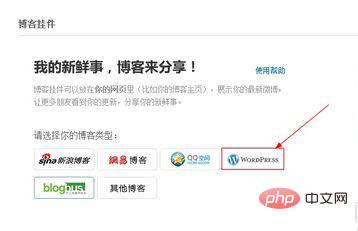
2. Die offizielle Website von Sina bietet zwei verschiedene Versionen für WordPress-Benutzer, die Flash-Version und die HTML-Version. Die Flash-Version kann sein Zeigen Sie ganz einfach die Anzahl und den Inhalt Ihrer letzten Weibo-Beiträge an. Die HTML-Version kann nicht nur Ihre Weibo-Beiträge anzeigen, sondern auch Ihre Weibo-Beiträge schreiben. Sie müssen nur die für Sie passende Version auswählen und dann auf die Schaltfläche „Jetzt verwenden“ klicken, wie im Bild gezeigt:
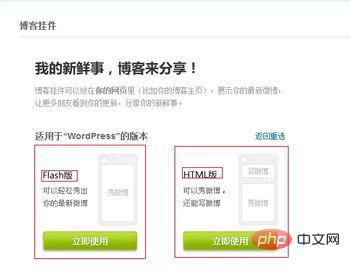
3. Hier, um zu lassen Das Weibo-Widget ergänzt sich gegenseitig, ohne das Benutzererlebnis zu beeinträchtigen. Legen Sie Ihre Optionen fest, klicken Sie auf Vorschau und generieren Sie den Vorschaueffekt auf der rechten Seite. Der Code wird automatisch generiert, wie im Bild gezeigt:
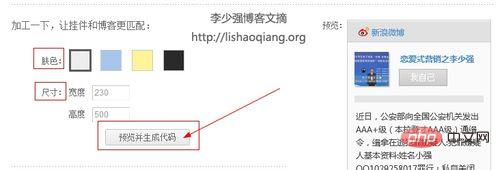
4. Klicken Sie abschließend auf „Code kopieren“.
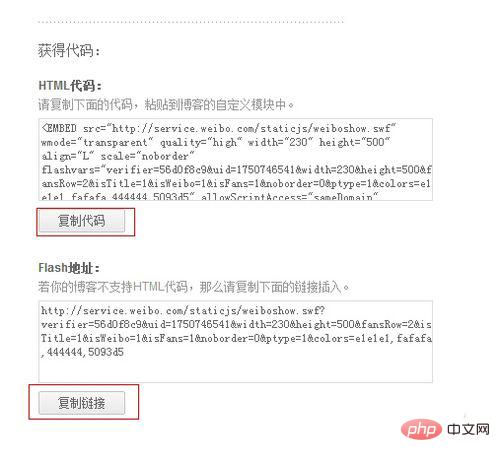
5. Wechseln Sie als nächstes zu den WordPress-Hintergrundeinstellungen:
Klicken Sie auf die Option „Darstellung – Gadgets“, wie im Bild gezeigt:
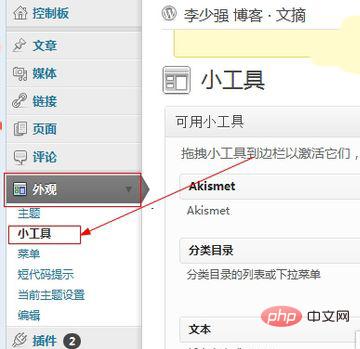
6. Wählen Sie das Gadget „Text“ unter den verfügbaren Gadgets aus und ziehen Sie es dann in die entsprechende Seitenleiste, wo Sie es platzieren möchten,
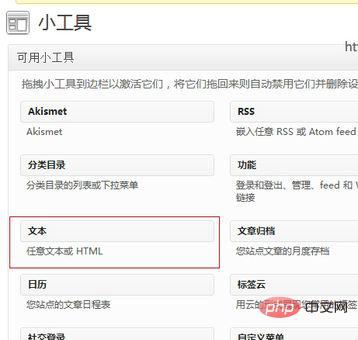
7. Legen Sie dann den Titel des Textes fest, „Webmaster Weibo“ „Was ich sagen möchte“... und geben Sie dann den Code ein, den Sie gerade von Sina offiziell kopiert haben, und fügen Sie ihn ein Klicken Sie abschließend auf „Speichern“ und aktualisieren Sie die Webseite, um den Effekt zu sehen.
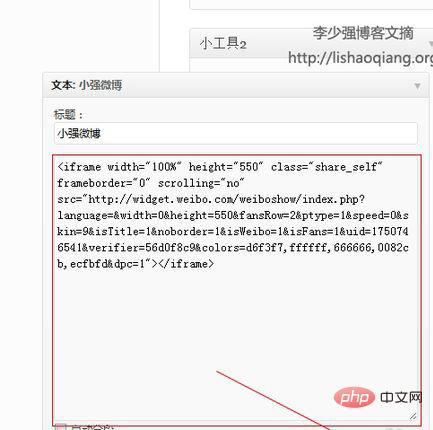
8. Rendering:
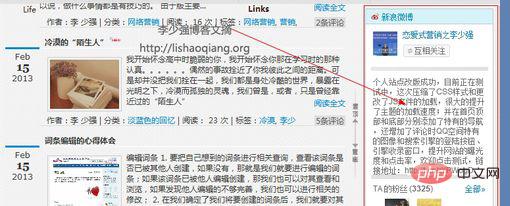
9 , Sie können es auch auf der WordPress-Artikelseite festlegen und den Code „Signaturdatei“ in den Code der Artikelseite einfügen.
Das obige ist der detaillierte Inhalt vonSo treten Sie Weibo in WordPress bei. Für weitere Informationen folgen Sie bitte anderen verwandten Artikeln auf der PHP chinesischen Website!

